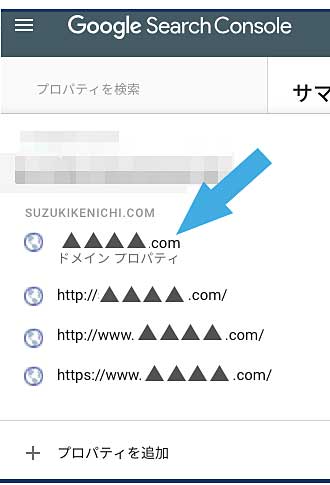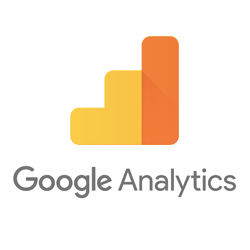サイトURLの httpsと http、www有り無しのGoogle SearchConsole 統一方法

サイトが出来上がり管理運営を始める際に、SEO対策のファーストステップとして Googole Search Console と Googole Analytics に登録する必要があります。
昨今、各サーバーでSSL通信化のサービスも出てきており、サイトの同一ドメインで複数のurlが存在する状態になることもあります。
↓ このような感じです
・http//ドメイン
・https//ドメイン
・http//www.ドメイン
・https//www.ドメイン
・http://m.ドメイン
・https://m.ドメイン
これらのSearch Console登録はどうすればいいのか。
まとめて管理できる「ドメインプロパティ」を作成する方法を紹介します。
ドメインプロパティにすると、ドメインを全体として見れ、一括で管理が可能です。
www有無、http、https、サブドメイン、mドット、全てが、1つのプロパティで確認できるようになります。
工程はたった3つです。早速スタートしましょう!
1、プロパティを追加
Search Console を開きます。新規にサイト登録する際、2つのうちどちらのプロパティを追加するかを尋ねられます。
左の「ドメイン」に入力します。

2、DNSレコードでドメイン所有権を確認
左上のメニューマークから、現在選択中のドメイン名を選択で一覧を表示し、「 +プロパティを追加 」をクリックします。
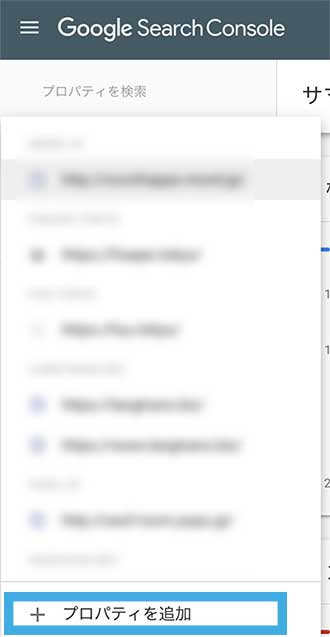
ドメイン プロパティを構成するには「 DNSレコード 」による確認が必要です。
「 DNSレコード 」の編集方法はお使いのサーバーによって異なります。
ここではロリポップとXサーバーの確認方法を紹介します。
まずは「 DNSレコード 」をコピーします。
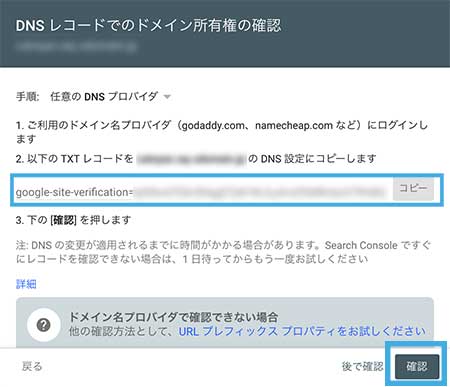
●エックスサーバーでDNSレコードの設定
サーバーパネルにログインしたら右上辺りにある「 DNSレコード 」をクリック→上のタブ「DNSレコードの追加をクリック」→「種別」を「TXT」に→「内容」に先ほどのコピーをペーストします。→右下「 確認画面へ進む 」をクリック。内容を確認したら「 追加する 」をクリックして設定は完了です。
●ロリポップでDNSレコードの設定
SearchConsoleドメインプロパティ設定方法【ムームードメイン×ロリポップ!】
*他のサーバを利用している際は、サーバーヘルプの参照かサポートにお問い合わせください。
3、新ドメインプロパティを開始
「新しいドメインプロパティへようこそ」と表示されますので、「開始」をクリックします。
ドメインプロパティの追加に成功するとプロパティ選択の一覧から選べ、一括で管理が出来るようになりました。